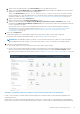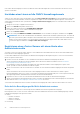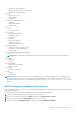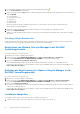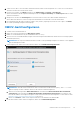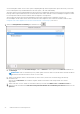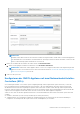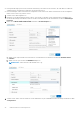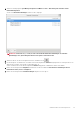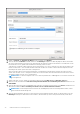Install Guide
Table Of Contents
- OpenManage Integration for VMware vCenter Version 5.1 Installationshandbuch
- Einführung
- OMIVV installieren und konfigurieren
- Voraussetzungs-Checkliste
- OpenManage Integration for VMware vCenter herunterladen
- Bereitstellen von OMIVV OVF mit dem vSphere Client (HTML-5)
- Zertifikatsignierungsanforderung (CSR) erstellen
- HTTPS-Zertifikat hochladen
- Standardmäßiges HTTPS-Zertifikat wiederherstellen
- Bereitstellungsmodus konfigurieren
- Neuen vCenter-Server registrieren
- Hochladen einer Lizenz auf die OMIVV-Verwaltungskonsole
- Registrieren eines vCenter-Servers mit einem Konto ohne Administratorrechte
- Registrieren von vSphere Lifecycle Manager in der Dell EMC Verwaltungskonsole
- Aufheben der Registrierung von vSphere Lifecycle Manager in der Dell EMC Verwaltungskonsole
- Installation überprüfen
- OMIVV-Gerät konfigurieren
- Konfigurieren der OMIVV-Appliance mit zwei Netzwerkschnittstellen-Controllern (NICs)
- Kennwort des OMIVV-Geräts ändern
- Konfigurieren des Network Time Protocol (NTP) und Einstellen der lokalen Zeitzone
- Hostnamen des OMIVV-Geräts ändern
- Neustart des OMIVV-Geräts durchführen
- OMIVV-Gerät auf werkseitige Einstellungen zurücksetzen
- Neukonfigurieren von OMIVV nach dem Upgrade der registrierten vCenter-Version
- Backups und Wiederherstellungen verwalten
- OMIVV-Gerät und Repository-Speicherort aktualisieren
- OMIVV-Gerät über RPM aktualisieren
- OMIVV-Gerät durch Sichern und Wiederherstellen aktualisieren
- Registrierung von Dell OpenManage Integration for VMware vCenter aufheben
- Wiederherstellen von OMIVV nach der Aufhebung der Registrierung
- Konfigurieren der OMIVV-Appliance mithilfe des Assistenten für die Erstkonfiguration
- Zugriff auf Dokumente von der Dell EMC Support-Website
- Zugehörige Dokumentation
- Kontaktaufnahme mit Dell
○ Registrieren von Erweiterungen
○ Aufheben der Registrierung von Erweiterungen
○ Aktualisieren von Erweiterungen
● Global
○ Abbrechen von Tasks
○ Protokollereignis
○ Einstellungen
● Funktionszustand-Update-Anbieter
○ Registrieren
○ Registrierung aufheben
○ Aktualisierung
● Host
○ CIM
■ CIM-Interaktion
● Host-Konfig.
○ Erweiterte Einstellungen
○ Einstellungen ändern
○ Verbindung
○ Wartung
○ Netzwerkkonfiguration
○ Abfragen von Patches
○ Sicherheitsprofil und Firewall
● Bestandsaufnahme
○ Hinzufügen von Hosts zu einem Cluster
○ Hinzufügen von eigenständigen Hosts
○ Cluster ändern
● Lifecycle Manager: allgemeine Berechtigungen
○ Lesen
ANMERKUNG: Die allgemeinen Berechtigungen von vSphere Lifecycle Manager gelten nur für vCenter 7.0 und höher.
● Hostprofil
○ Bearbeiten
○ Ansicht
● Berechtigungen
○ Ändern von Berechtigungen
○ Ändern einer Rolle
● Sitzungen
○ Validieren einer Sitzung
● Task
○ Erstellen
○ Aktualisierung
ANMERKUNG:
Wenn ein vCenter-Server unter Verwendung eines Nutzers, der kein Administrator ist, registriert wird, um
auf OMIVV-Funktionen zuzugreifen, muss der Nutzer, der kein Administrator ist, über Dell Berechtigungen verfügen. Weitere
Informationen über das Zuweisen von Dell Berechtigungen finden Sie unter Dell Berechtigungen vorhandener Rolle zuweisen auf
Seite 23.
Dell Berechtigungen vorhandener Rolle zuweisen
Wenn auf bestimmte Seiten von OMIVV ohne zugewiesene Dell Berechtigungen des angemeldeten Benutzers zugegriffen wird, wird
Fehler 2000000 angezeigt.
Sie können zum Zuweisen der Dell Berechtigungen zur Rolle eine vorhandene Rolle bearbeiten.
1. Melden Sie sich mit Administratorrechten am vSphere Client (HTML-5) an.
2. Erweitern Sie im vSphere Client (HTML-5) Menü und klicken Sie auf Administration → Rollen.
3. Wählen Sie aus der Dropdownliste Rollenanbieter einen vCenter-Server aus.
4. Wählen Sie in der Liste Rollen Dell Betrieb aus und klicken Sie dann auf BERECHTIGUNGEN.
OMIVV installieren und konfigurieren
23